ワイルド リフトのボタンの位置を変更するには?
私のようなタブレット ゲーマーの場合、一部の UI ボタン (サモナー スペルなど) が少し離れているため、チーム戦で貴重な秒数を失うことになります。では、ワイルド リフトのボタンの位置を変更する方法を見てみましょう。 に加えて、ゲーム内体験を向上させるためのヒントや高度な機能も含まれています!
目次 見る <オール>ワイルド リフトのボタンをどこに移動しますか?
詳細に入る前に、まず知っておく必要があるのは、ボタン レイアウトを変更するインターフェイスの場所です。 . Riot はこの機能をうまく隠しています!ワイルドリフトの設定に移動する必要があります。ただし、これはゲーム外の [コントロール] タブでのみ機能します。
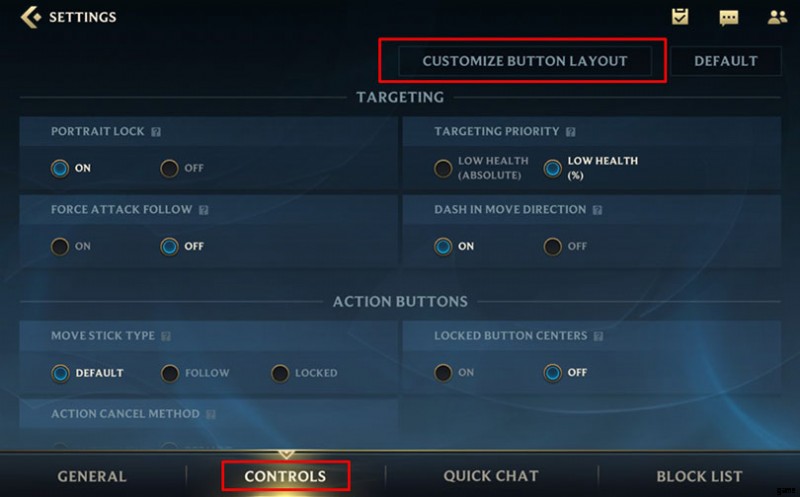
ただし、トレーニング モードでそれらにアクセスすることはできます。これを行うには、[設定] を押します (装備)。次に、2 番目のタブ (ターゲティング) をタップし、最後に [カスタム ボタン レイアウト] をタップします。 ボタン。
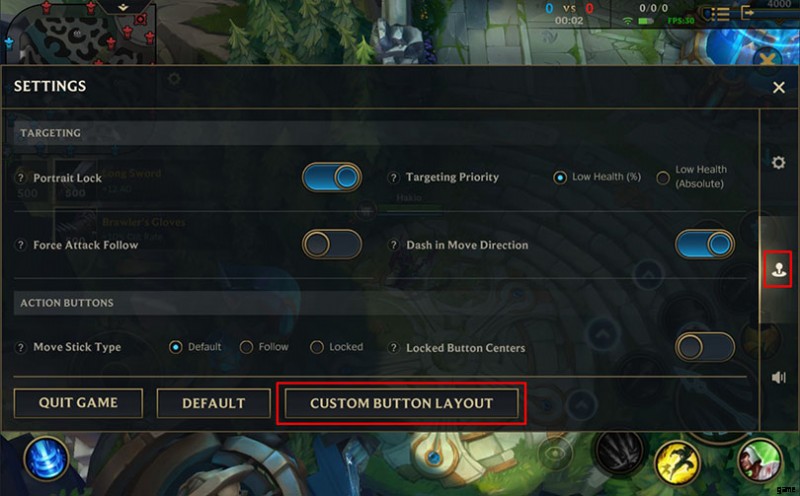
カスタム ゲーム環境を作成できるのは、このインターフェイス上です。利用可能なすべての機能を詳しく見てみましょう。
ボタンのサイズ、位置、エッジ オフセットを構成する
Wild Rift のボタンを変更できるインターフェイスが表示されます .すべてのボタンの位置を変更して全体を最適化する前に、タブレットまたはスマートフォンに基づいて独自のボタン レイアウトを作成できる設定を確認します。これはすべてドロップダウン メニューで行います。
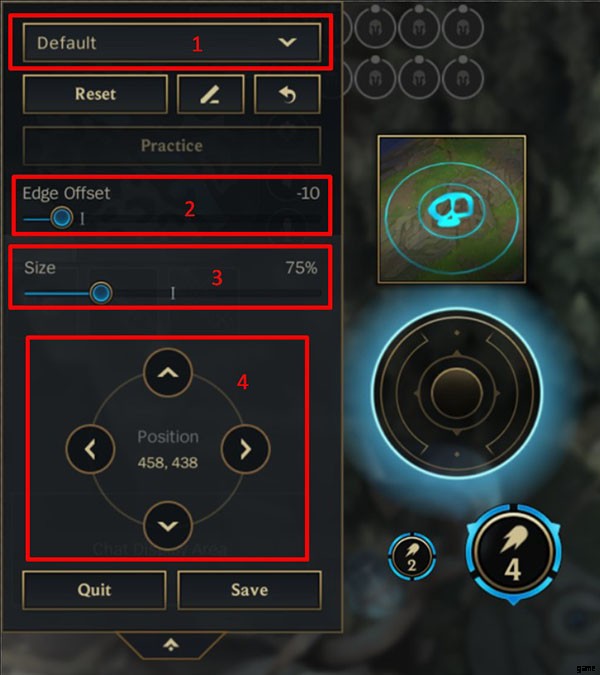 <オール>
<オール> 基本設定をマスターしたので、ボタンを変更してワイルドリフトでの体験を最適化する方法を学びましょう!
ワイルドリフトのボタンの位置を最適化
インターフェイスの最適化とWild Riftのボタンの位置に移りましょう . UI側では、チャット、ミニマップ、ショップ以外のほぼすべてを移動できます。これが私の現在のボタン構成の例です 私のカスタマイズで 12 インチのゲーム用タブレットの Wilf Rift に。
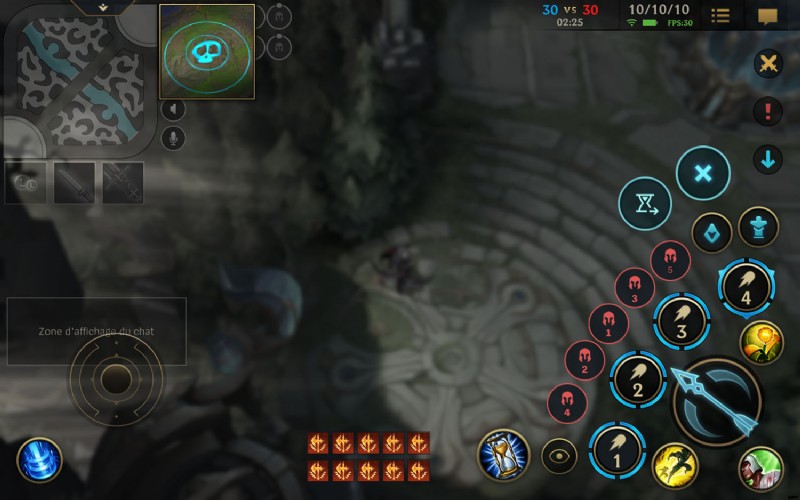
ジョイスティック
移動ジョイスティックは不可欠です。論理的には、理想的な位置は左下です。ただし、タブレットの場合はサイズを小さくすることをお勧めします あなたの動きの反応性と流動性を得るために。私のセットアップでは、ジョイスティックは 75% です 元のサイズです。
呪文、サモナーの呪文、装備
スペル、サモナー スペル、装備は、配置するのが最も複雑なボタンです。 ワイルドリフトで。それらの配置は、好みとデバイスによって決定する必要があります。デフォルトのインターフェースでは、これらのボタンはタブレットの親指から離れすぎています 戦闘中に十分に迅速に反応します。私のインターフェイスでは、それらをシューティング スティックのできるだけ近くに配置しました。
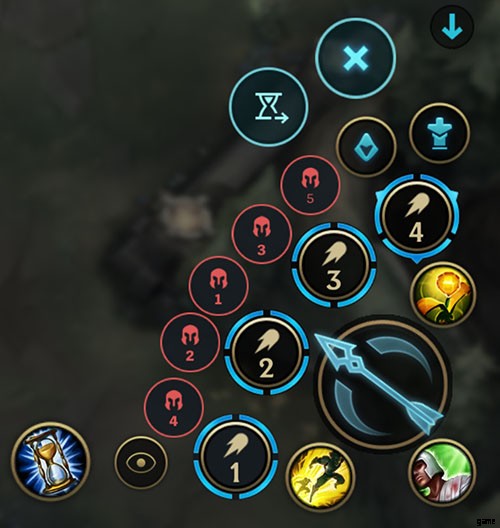
実際、私がこのように配置することにしたのは、その瞬間の熱気の中で、ミスクリックの場合でフラッシュよりもワードを失うほうがよいからです。 ! (これは下部よりも上部で発生する可能性が高くなります) さらに、各ボタンの優先順位とタイミングに関して、それらの位置は私のプレイ スタイルとデバイスに完全に適合します。
アルティメット スペルとロング ディスタンス スペルの視覚化
元々、UI から遠く離れた場所でアルティメットとスペルを表示すると、多くの画面スペースが占有されます。私のインターフェースでは、これは60% に減少しています .この構成により、呪文がいつ唱えられても視認性が向上します。ジグスでボムを投げている間、もう殺されることはありません!
自動敵ターゲティング
敵を狙う ポートレートによるは、デフォルトではアクティブ化されていない非常に興味深い機能です。ゲームのチュートリアルは実際にそれを参照しています。有効にするには、設定に移動して ポートレート ロック を有効にします .
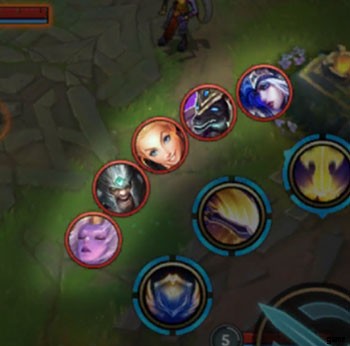
これにより、非常に迅速に敵をターゲットできます 対応するワイルド リフト チャンピオン ボタンを押すことで、特にチームや小さな画面で戦うときに適切なチャンピオンに集中できます。この機能がなければ、ゲームはあっという間に台無しになってしまいます!
この自動チャンピオン ロック機能は、ボタン構成の赤いアイコンに対応しています。
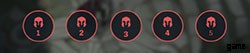
セミロック カメラ
これは最適化要素として最も興味深い機能です (これは私の個人的な意見です)。ポートレート ロックと同様に、初期設定ではアクティブ化されていません。 カメラの位置を変更できます チャンピオンに応じてロックします...したがって、より広い視野が得られます。ファーミングフェーズやチームファイトで非常に役立ちます。これは、カメラを中央に置いた場合よりもはるかに前方のマップを見ることができるため、事前に攻撃が来ることを確認できる例です。

ワイルド リフトで使用するには、設定に移動してセミロック カメラを有効にしてください .ボタン編集インターフェースでは、この機能は目のアイコンに対応します。
クールダウン時間のキャンセルと表示
元に戻すボタンとクールダウン時間ボタン 他のボタンよりも離れているかもしれませんが、置くことをお勧めします それらを垂直に 呪文関係で。これにより、元に戻すのに必要な距離が短縮されます。
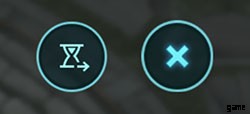
リコールとボーナス
最後に、リコールと バフ! デッド ゾーンであるため、リコールを画面の左下に配置することをお勧めします ジョイスティックを動かすために親指が常にその上にあるためです。これにより、画面のスペースを少し節約できます。
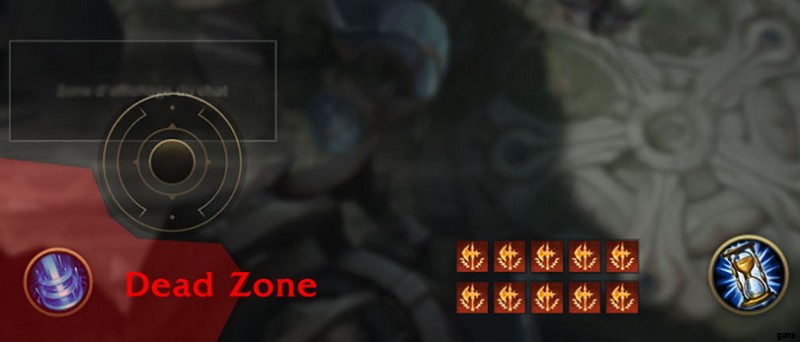
ボーナスについては、一番下と真ん中に置くことをお勧めします。これは、それらが占めるスペースが最も少ない場所です。
ワイルド リフトでボタンの位置を変更する方法に関するガイドは以上です。 終わりに近づいています!これが役に立ち、ゲーム体験が向上することを願っています 😉 もしあなたが新しいプレイヤーなら、より有益な情報を提供する初心者向けガイドを読むことをお勧めします!
